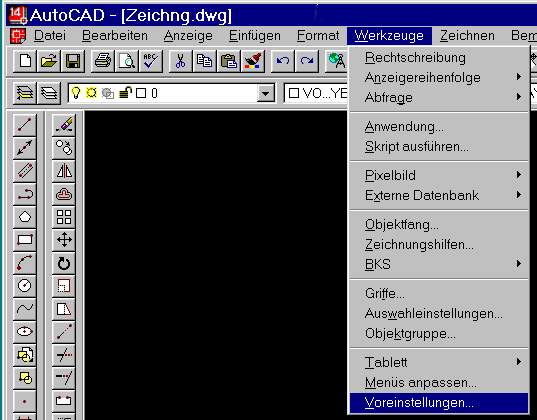
|
AutoCAD
eigene Erweiterungen |
Tipps für die Konfiguration von
AutoCAD(R) |
Wenn Sie eigene Lisp-Programme mit AutoCAD einsetzen möchten, so empfiehlt es sich,
diese getrennt von den bereits mit AutoCAD gelieferten Programmen vorzuhalten. Wenn ein
Update von AutoCAD erfolgt oder das System auf einen anderen Rechner gebracht werden soll,
braucht man nach der Installation lediglich noch das eine Verzeichnis mit den eigenen Tools
auf den neuen Rechner bzw. in die neue Installation zu kopieren, zwei Handgriffe zu tätigen,
und alles läuft wieder wie zuvor.
AutoCAD 2006 alles wieder anders Ironie an - (wir freuen uns) - Ironie aus.
AutoCAD 2006 arbeitet mit cui-Dateien (Common User Interface>. Diese sind in XML formuliert, und
sollen laut Autodesk nicht manuell und erst recht nicht mit einem XML-Editor bearbeitet werden.
Es besteht jedoch die Möglichkeit, eigene Menüdateien aus älteren Versionen zu übernehmen.
Das ganze ist von Autodesk sehr individuell und kreativ, weit weg vom Windows-Standard implementiert
worden. Man wechselt in den Anpassen-Dialog (z.B. rechte Maustaste auf eine Symbolleiste und im
Popup-Menü anpassen auswählen), dann den Karteikartenreiter übertragen anwählen, in der
Dropdown-Liste im rechten Bereich Öffnen auswählen und dann die eigenen selbst erstellten
oder erhaltenen MNS-Dateien anklicken. Anschließend müssen noch die Inhalte vom rechten
Fenster in das linke gezogen werden - z.B. in die Toolbox. Leider ist man dann aber noch
nicht fertig, denn die mnl-Dateien müssen manuell in der acad.lsp-Datei
geladen werden. Und auch dies geht nur über die dort zu definierende Funktion S::Startup.
Legen Sie zu diesem Zweck ein weiteres Verzeichnis unterhalb des AutoCAD-Verzeichnisses
an. Ich persönlich platziere es in das von AutoCAD angelegte Support-Verzeichnis. Kopieren
Sie Ihre persönlichen Lisp-Tools in dieses Verzeichnis.
Dann starten Sie AutoCAD. Im Standardmenü von AutoCAD gelangen Sie in den Einstellungsdialog
über den Menüpunkt Werkzeuge und dann Voreinstellungen
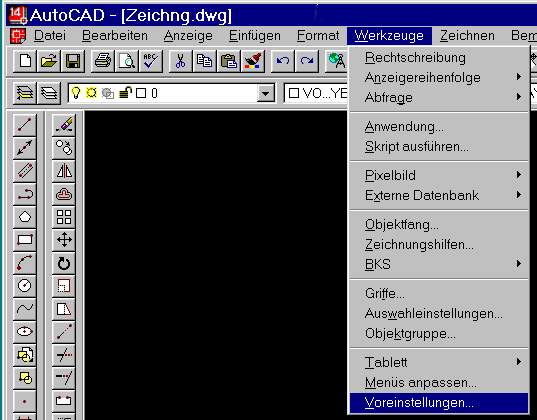
In dem angezeigten Dialog ergänzen Sie auf der Karteikarte Dateien den Supportpfad um einen weiteren Eintrag. Wie auf der Abbildung ersichtlich (hier Verzeichnis eigene) sollte man den Eintrag dann ganz nach oben schieben. Dazu dienen der Button nach oben.
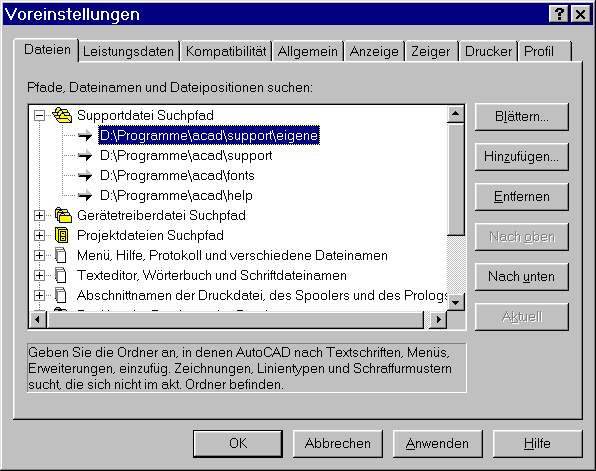
Wenn man dies durchgeführt hat, kann man von jeder Zeichnung aus die dort befindlichen Dateien einladen, egal in welchem aktuellen Arbeitsverzeichnis man sich gerade aufhält.
Sollen bestimmte Applikationen immer zur Verfügung stehen, dann besteht die Möglichkeit, diese beim jeweiligen Start von AutoCAD sofort mit einzuladen. Handelt es sich um eine Datei, könnte man sie in acad.lsp umbenennen. Ich persönlich empfehle jedoch, die Datei acad.lsp nur zum Einladen anderer Dateien einzusetzen. So bleiben diese in überschaubaren Einheiten. Man sollte auf jeden Fall prüfen, ob es nicht bereits eine Datei mit diesem Namen gibt, damit man sich später nicht darüber wundert, daß Befehle, die früher gingen, jetzt nicht mehr gehen, oder daß die Einträge keine Wirkung zeigen.
Eine acad.lsp-Datei kann so aussehen:
(load "abc.lsp" "Fehler beim Laden von abc")Wird eine der Dateien nicht gefunden, so wird die Fehlermeldung in der Befehlszeile ausgegeben.
Für den einfacheren Aufruf sollte man den Befehl bzw. die Befehle der Lisp-Datei auf Menü-Einträge legen oder in Werkzeugkästen. Wie sich dies bewerkstelligen läßt, habe ich hier beschrieben.